2. 기간거래내역
설정한 기간내 입력된 거래내역을 조회, 수정하거나 전표를 입력할 수 있습니다.
국민은행 바로ERP를 가입하여 연동한 경우에는 외상 매입거래를 선택하여 거래처에 즉시이체가 가능합니다.
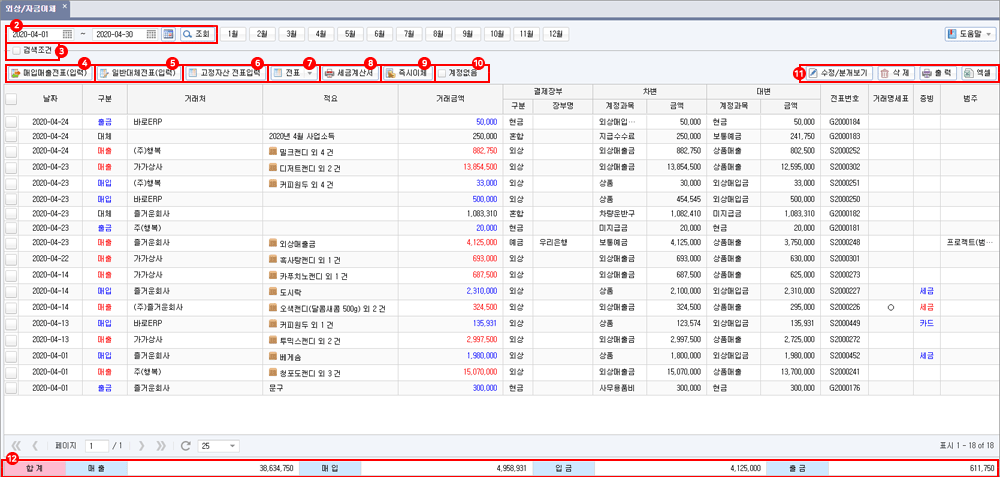
1) 외상/자금이체내역 목록
기간을 선택하여 입력된 전표를 조회하여 확인할 수 있으며, 상단의 [매입매출전표(입력)]와 [일반대체전표(입력)], [고정자산 전표입력] 을 선택하여 추가로 전표를 입력할 수 있습니다.
또한, 입력된 전표를 선택하여 수정, 삭제, 전표 복사 및 출력, 세금계산서 발행, 즉시이체도 할 수 있습니다.
2)
사용자가 직접 날짜를 입력하거나, 아이콘을 눌러 달력에서 날짜를 선택할 수 있습니다.
아이콘을 눌러 달력에서 날짜를 선택할 수 있습니다.
날짜 설정 후 버튼을 누르면 전표 조회가 됩니다.
버튼을 누르면 전표 조회가 됩니다.
또한, 해당 아이콘을 클릭하여 나온 화면에서 기간 설정 버튼을 클릭하여 기간을 변경하거나 월별 아이콘을 클릭하여 지정할 수 있습니다.
해당 아이콘을 클릭하여 나온 화면에서 기간 설정 버튼을 클릭하여 기간을 변경하거나 월별 아이콘을 클릭하여 지정할 수 있습니다.
3)
추가적으로 거래처 및 구분을 선택하여 검색할 수 있습니다.
입력 및 선택한 후 버튼을 누르면 해당 조건으로 된 내역만 검색됩니다.
버튼을 누르면 해당 조건으로 된 내역만 검색됩니다.
4)
매입매출전표를 입력할 수 있습니다. 입력방식은 [거래전표/증빙/문서]의 매입매출거래입력 화면과 동일합니다.
5)
일반대체전표를 입력할 수 있습니다. 입력방식은 [거래전표/증빙/문서]의 일반대체전표입력 화면과 동일합니다.
6)
고정자산 전표를 입력할 수 있습니다. 입력방식은 [거래전표/증빙/문서]의 고정자산 전표입력 화면과 동일합니다.
7)
전표를 선택하여 복사하거나 출력할 수 있습니다.
8)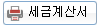
전표를 선택하여 세금계산서를 발행할 수 있습니다.
9)
외상매입금 계좌이체를 할 수 있습니다.
[환경설정]-[회계/자금]-[자금관리]에서 국민은행 바로ERP 연동을 하신 후 [기초정보]-[거래처]- 추가정보탭에서 은행 결제 정보 입력 하시면 이체가능합니다.
즉시이체 따라하기
국민은행 바로 ERP 연동 후 이체할 거래처의 은행결제정보를 입력 후 즉시이체가 가능합니다.
외상매입 전표를 선택하여 즉시이체 버튼을 클릭합니다.
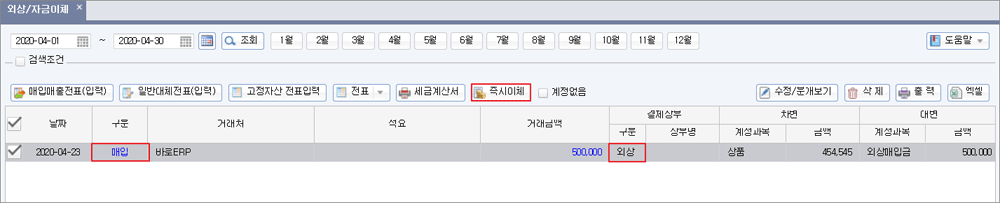
계좌이체창에서 이체요청을 클릭하여 이체를 진행하시면 됩니다.
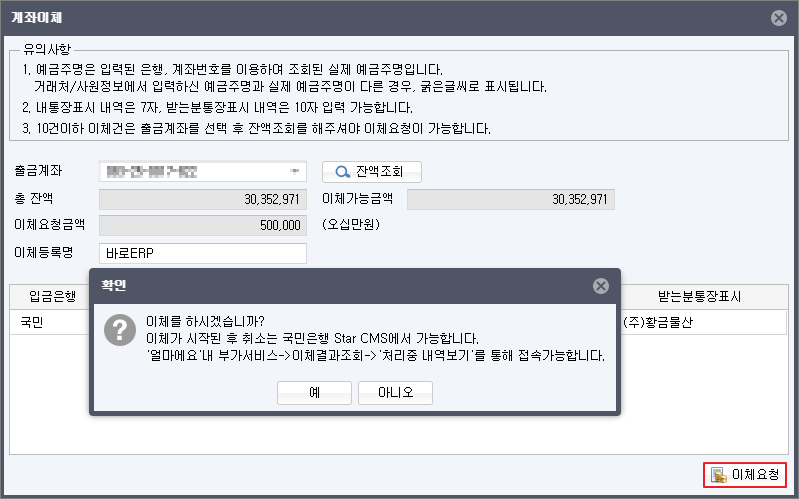
10)
 : 계정이 입력되지 않은 [매입매출전표], [일반대체전표], [고정자산전표]를 검색할 수 있습니다.
: 계정이 입력되지 않은 [매입매출전표], [일반대체전표], [고정자산전표]를 검색할 수 있습니다.
11)
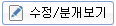 : 선택한 전표를 수정하거나 분개를 확인할 수 있습니다.
: 선택한 전표를 수정하거나 분개를 확인할 수 있습니다.
 : 선택한 전표를 삭제합니다.
: 선택한 전표를 삭제합니다.
 : 모든 전표 목록을 인쇄하거나 엑셀, PDF, 텍스트, 이미지파일 등으로 변환합니다.
: 모든 전표 목록을 인쇄하거나 엑셀, PDF, 텍스트, 이미지파일 등으로 변환합니다.
 : 조회한 전표를 엑셀로 저장할 수 있습니다.
: 조회한 전표를 엑셀로 저장할 수 있습니다.
12) 조회된 전표를 구분별로 집계하여 합계를 보여줍니다.

설정한 기간내 입력된 거래내역을 조회, 수정하거나 전표를 입력할 수 있습니다.
국민은행 바로ERP를 가입하여 연동한 경우에는 외상 매입거래를 선택하여 거래처에 즉시이체가 가능합니다.
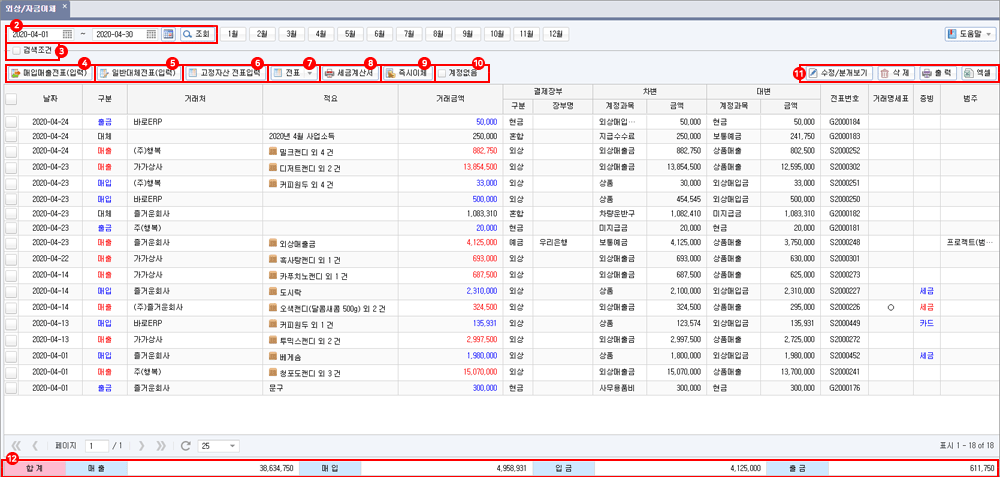
1) 외상/자금이체내역 목록
기간을 선택하여 입력된 전표를 조회하여 확인할 수 있으며, 상단의 [매입매출전표(입력)]와 [일반대체전표(입력)], [고정자산 전표입력] 을 선택하여 추가로 전표를 입력할 수 있습니다.
또한, 입력된 전표를 선택하여 수정, 삭제, 전표 복사 및 출력, 세금계산서 발행, 즉시이체도 할 수 있습니다.
2)

사용자가 직접 날짜를 입력하거나,
 아이콘을 눌러 달력에서 날짜를 선택할 수 있습니다.
아이콘을 눌러 달력에서 날짜를 선택할 수 있습니다.날짜 설정 후
 버튼을 누르면 전표 조회가 됩니다.
버튼을 누르면 전표 조회가 됩니다.또한,
 해당 아이콘을 클릭하여 나온 화면에서 기간 설정 버튼을 클릭하여 기간을 변경하거나 월별 아이콘을 클릭하여 지정할 수 있습니다.
해당 아이콘을 클릭하여 나온 화면에서 기간 설정 버튼을 클릭하여 기간을 변경하거나 월별 아이콘을 클릭하여 지정할 수 있습니다.3)

추가적으로 거래처 및 구분을 선택하여 검색할 수 있습니다.
입력 및 선택한 후
 버튼을 누르면 해당 조건으로 된 내역만 검색됩니다.
버튼을 누르면 해당 조건으로 된 내역만 검색됩니다.4)

매입매출전표를 입력할 수 있습니다. 입력방식은 [거래전표/증빙/문서]의 매입매출거래입력 화면과 동일합니다.
5)

일반대체전표를 입력할 수 있습니다. 입력방식은 [거래전표/증빙/문서]의 일반대체전표입력 화면과 동일합니다.
6)

고정자산 전표를 입력할 수 있습니다. 입력방식은 [거래전표/증빙/문서]의 고정자산 전표입력 화면과 동일합니다.
7)

전표를 선택하여 복사하거나 출력할 수 있습니다.
8)
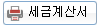
전표를 선택하여 세금계산서를 발행할 수 있습니다.
9)

외상매입금 계좌이체를 할 수 있습니다.
[환경설정]-[회계/자금]-[자금관리]에서 국민은행 바로ERP 연동을 하신 후 [기초정보]-[거래처]- 추가정보탭에서 은행 결제 정보 입력 하시면 이체가능합니다.
즉시이체 따라하기
국민은행 바로 ERP 연동 후 이체할 거래처의 은행결제정보를 입력 후 즉시이체가 가능합니다.
외상매입 전표를 선택하여 즉시이체 버튼을 클릭합니다.
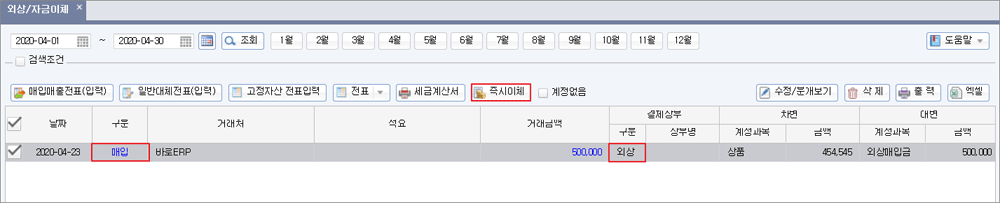
계좌이체창에서 이체요청을 클릭하여 이체를 진행하시면 됩니다.
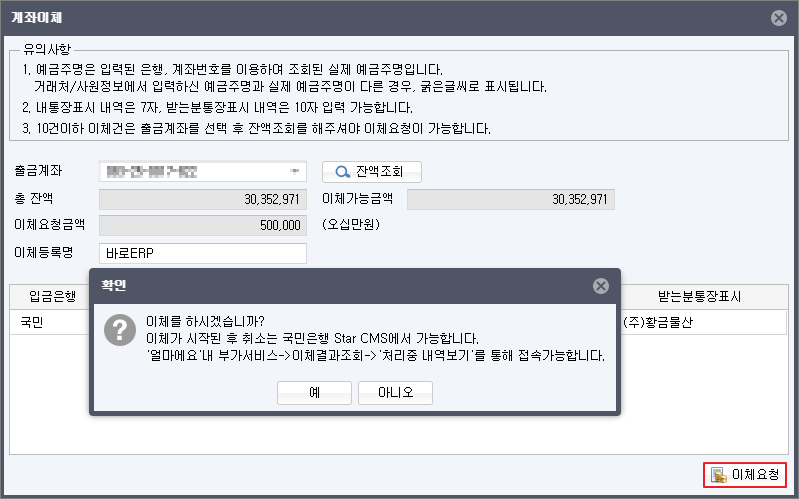
10)
 : 계정이 입력되지 않은 [매입매출전표], [일반대체전표], [고정자산전표]를 검색할 수 있습니다.
: 계정이 입력되지 않은 [매입매출전표], [일반대체전표], [고정자산전표]를 검색할 수 있습니다.11)
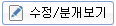 : 선택한 전표를 수정하거나 분개를 확인할 수 있습니다.
: 선택한 전표를 수정하거나 분개를 확인할 수 있습니다. : 선택한 전표를 삭제합니다.
: 선택한 전표를 삭제합니다. : 모든 전표 목록을 인쇄하거나 엑셀, PDF, 텍스트, 이미지파일 등으로 변환합니다.
: 모든 전표 목록을 인쇄하거나 엑셀, PDF, 텍스트, 이미지파일 등으로 변환합니다. : 조회한 전표를 엑셀로 저장할 수 있습니다.
: 조회한 전표를 엑셀로 저장할 수 있습니다.12) 조회된 전표를 구분별로 집계하여 합계를 보여줍니다.
